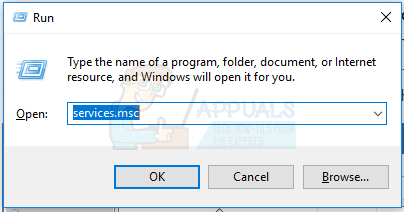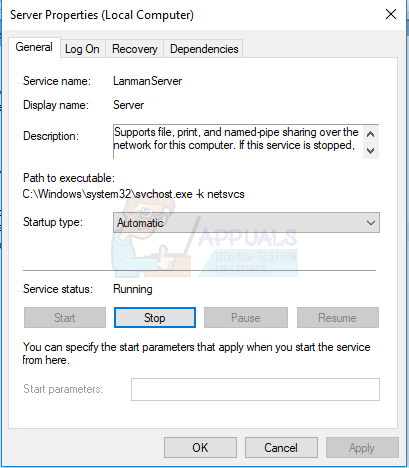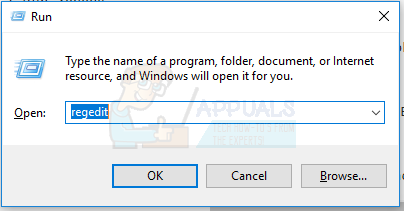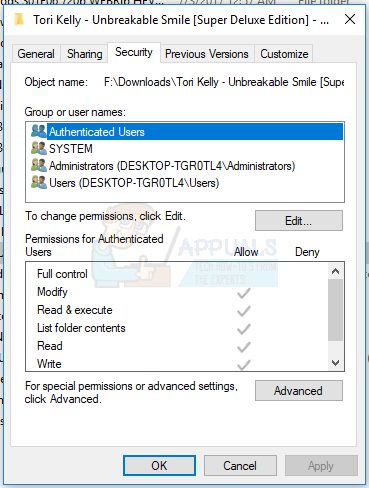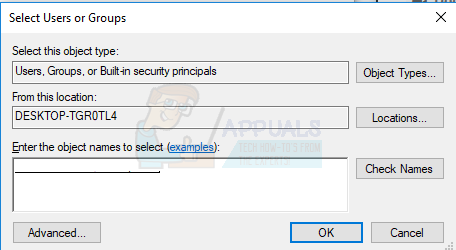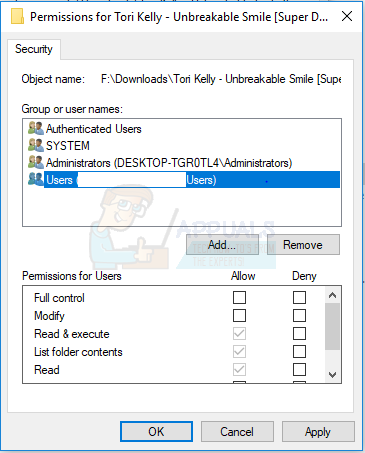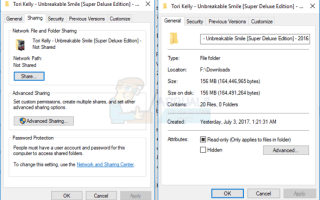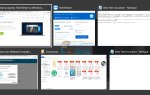Windows предлагает пользователям возможность обмениваться файлами и папками в течение очень долгого времени. По умолчанию вкладка «Общий доступ» находится в окне «Свойства», где пользователи могут создать путь к общему ресурсу, а также установить дополнительные разрешения для общего доступа и многое другое.
Временами вкладка «Общий доступ» может не отображаться на вкладках «Свойства», и вы не можете создать какие-либо общие ресурсы для доступа других пользователей. На приведенном ниже снимке экрана показан сценарий, в котором вкладка «Общий доступ» доступна и отсутствует.
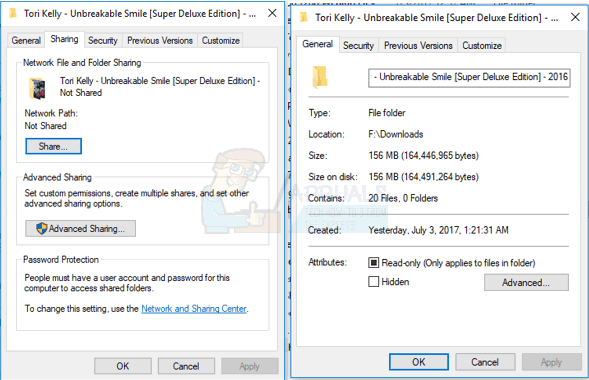
Вкладка «Общий доступ» и пункт контекстного меню, скорее всего, будут отсутствовать, когда такие службы, как серверная служба, не запущены на вашем ПК. Это также может быть внутренней проблемой, когда отсутствует конкретное значение реестра, и ее легко можно исправить с помощью реестра Windows. В этой статье мы предоставим исправления этой проблемы, используя указанные причины.
Способ 1: запуск необходимых служб
В большинстве случаев эта проблема возникает, когда сервер а также Менеджер учетных записей безопасности сервисы не работают. Вот как их запустить.
- нажмите Windows ключ + R чтобы запустить приглашение «Выполнить», введите ЦКМ и ударил Войти.

- В консоли служб найдите сервер а также Менеджер учетных записей безопасности Дважды щелкните на каждой записи и убедитесь, что Тип запуска установлен в автоматическая и нажмите Начните Кнопка для немедленного запуска службы.

- Проверьте свойства папки и пункт контекстного меню и разделение опция должна быть доступна в это время.
Способ 2. Применение исправления реестра
- нажмите Windows ключ + R чтобы открыть приглашение «Выполнить». Сейчас типа смерзаться и ударил Войти открыть редактор реестра. Если вас попросят предоставить доступ через приглашение UAC, примите его.

- Перейдите к HKEY_CLASSES_ROOT \ Directory \ ShellEx \ PropertySheetHandlers \ Sharing
Если папка не существует, щелкните правой кнопкой мыши на родительской папке и используйте Новый> Ключ меню для создания записи.
- Подтвердите, есть ли значение по умолчанию с типом REG_SZ и данные {F81e9010-6ea4-11ce-a7ff-00aa003ca9f6}. Если эта конкретная запись отсутствует, щелкните правой кнопкой мыши в этом каталоге и выберите Новый> Ключ и создайте новую запись со следующей информацией.
Ключ: HKEY_CLASSES_ROOT \ Directory \ shellex \ PropertySheetHandlers \ Sharing
Значение: (по умолчанию)
Данные: {f81e9010-6ea4-11ce-a7ff-00aa003ca9f6}
Тип: REG_SZ
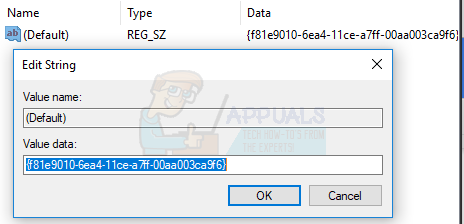
- Закройте regedit, проверьте свойства папки и запись в контекстном меню, а также разделение опция должна быть доступна в это время, иначе перезагрузите компьютер и проверьте снова.
Кроме того, вы можете скачать этот файл реестра и дважды щелкнуть по нему.
Способ 3: добавить недостающие членства в группах
Когда учетная запись пользователя не является членом локальных групп, Пользователи, администраторы, или же Опытные пользователи, для определенной папки или файла вкладка «Общий доступ» не появится. Это случается очень редко, но вот как вы можете добавить свою учетную запись в группу пользователей.
- Откройте Свойства контента, которым вы хотите поделиться и нажмите на Безопасность Вкладка.

- Нажмите на Изменить> Добавить, введите имя пользователя вашей учетной записи и нажмите Проверьте имена. Когда появится полный путь к вашей учетной записи, нажмите на Хорошо. Если вы не знаете свое имя пользователя, просто введите пользователей, что на самом деле будет работать для всех пользователей ПК.

- Вы можете дополнительно установить разрешения для своей учетной записи пользователя, щелкнув группу или имя пользователя и установив флажок «Разрешения» ниже.

- Проверьте свойства папки и пункт контекстного меню и разделение опция должна быть доступна в это время.